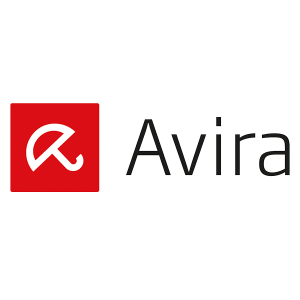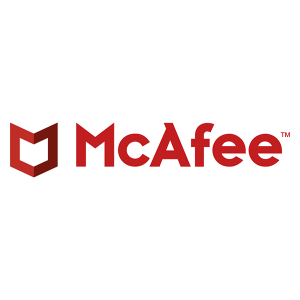dwm.exe deaktivieren
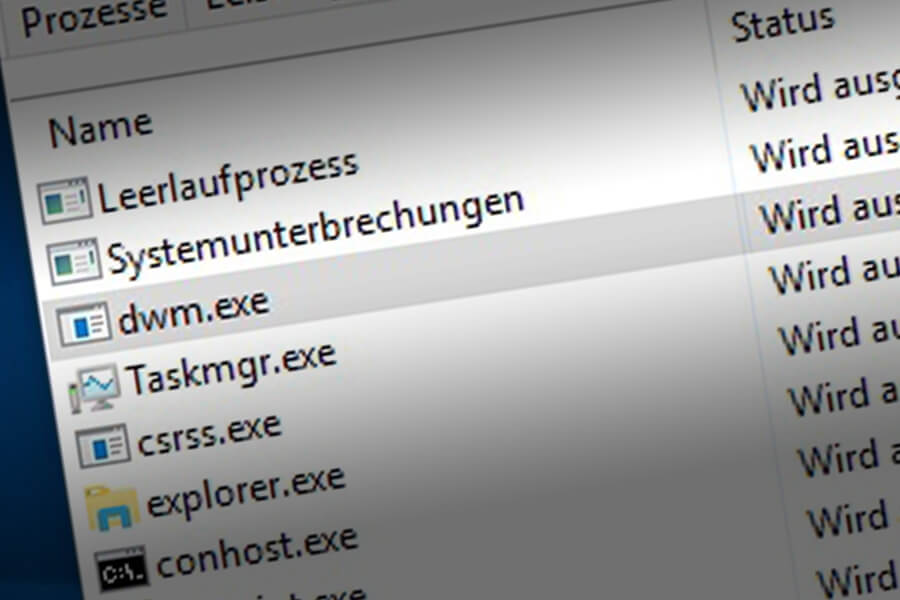
Windows-Programme deaktivieren
Es kann aus verschiedenen Gründen sinnvoll sein, ein Windows-Programm zu deaktivieren. Einige Hintergrund-Softwares braucht der Nutzer nicht, so dass es Sinn macht, sie abzuschalten, damit sie die Systemressourcen nicht belasten. Manche nativen Anwendungen bieten zudem potentielle Angriffsflächen für Malware und stellen ein unnötiges Risiko dar.
Für einen Profi ist die Deaktivierung von systemeigenen Programmen reine Routine. Ein Laie kommt dagegen in den meisten Fällen nicht ohne eine Anleitung aus. Die gute Nachricht: In der Regel handelt es sich um ein paar einfache Schritte, die auch sehr unerfahrene Nutzer problemlos meistern können.
Was ist dwm.exe?
Die Abkürzung „dwm" steht für den Desktop Windows Manager. dwm.exe ist also ein Desktopfenster-Manager. Ab Windows Vista ist er in den Systemdateien enthalten und befindet sich im Ordner C:\Windows\System32. Er regelt Funktionen des Desktopfensters, wie zum Beispiel folgende:
- die Livevorschau
- den transparenten AERO-Glas-Rahmen um die Windows-Fenster herum
- dreidimensionale Effekte
Damit diese Effekte korrekt dargestellt werden, benötigen Nutzer eine DWM-fähige Grafikkarte.
Ist dwm.exe gefährlich?
Grundsätzlich brauchen User keine Angst vor dwm.exe zu haben, da die Datei nativ zum Windows-System gehört und an sich ungefährlich ist. Jedoch kann es vorkommen, dass die dwm.exe als Tarnung für Trojaner oder andere Malware verwendet wird. Dann handelt es sich nicht um den harmlosen Desktopfenster-Manager, sondern um Schadsoftware, die sich als dieser ausgibt. Das passiert sehr selten, ist aber nicht ausgeschlossen.
Wie prüfe ich, ob es sich um einen Virus handelt?
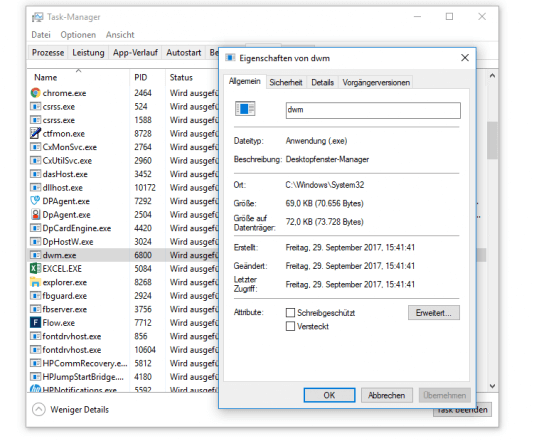
Unsichere Nutzer können einfach überprüfen, ob es sich bei dwm.exe um den richtigen Windows-Prozess handelt: Sie öffnen den Taskmanager und rufen per Rechtsklick auf die Datei deren Eigenschaften auf. Heißt die Datei dwm.exe und befindet sie sich unter „C:\\Windows\System32“, können Nutzer ausschließen, dass es sich dabei um Malware handelt. Befindet sich die Datei aber an einem anderen Ort, versteckt sich höchstwahrscheinlich Schadsoftware wie ein Virus, Trojaner oder Spyware hinter dwm.exe. Dann empfiehlt sich in jedem Fall ein Viren-Scan mit einer guten Antivirus-Software.
Probleme mit dwm.exe
Auch wenn sich keine Schadsoftware dahinter versteckt, können hin- und wieder Probleme mit dwm.exe auftreten. Fehler der Systemdatei machen sich oftmals durch ein Einfrieren des Desktops bemerkbar. Auch Fehlermeldungen, wie "Der Desktopfenster-Manager funktioniert nicht mehr", "dwm.exe hat ein Problem festgestellt und muss beendet werden" oder "dwm.exe ;- Fehler in Anwendung" machen den Nutzer auf Probleme mit der Datei aufmerksam.
Solche Fehler können diverse Ursachen haben. Beheben lassen sie sich häufig durch einen Neustart des Desktop-Windows-Managers.
In anderen Fällen ist eine zu alte Grafikkarte Schuld an dem Problem. Die verwendete Grafikkarte muss DWM-fähig sein, um den Dienst korrekt ausführen zu können. Zudem sollten User darauf achten, dass sie die aktuellste Version des Grafikkarten-Treibers verwenden.
Auch die Installation neuer Programme kann Probleme mit dwm.exe verursachen. Hat der Nutzer kürzlich neue Software installiert, hilft es also möglicherweise, diese Schritte rückgängig zu machen oder Windows komplett zurückzusetzen (Systemwiederherstellung).
Die dwm.exe zeitweise abstellen
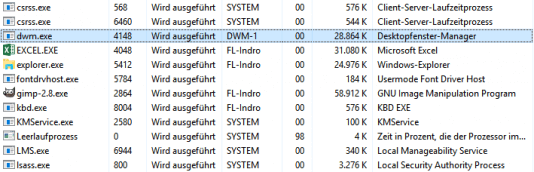
Wer den Dienst temporär deaktivieren möchte, sollte so vorgehen:
- In das Start-Menü gehen.
- In der dortigen Suchmaske nach "Dienste" recherchieren und diese auswählen.
- Im Dienste-Fenster nach dem Desktopfenster-Manager (der dwm.exe) suchen.
- Den Dienst deaktivieren.
Durch die Deaktivierung bleibt Aero bei der aktuellen Sitzung inaktiv. Beim nächsten Start des Rechners wird der Dienst aber wieder ausgeführt. Darüber hinaus können Nutzer dwm.exe entfernen und damit Aero dauerhaft ausschalten. Dies gelingt über die Systemsteuerung.
dwm.exe entfernen
- Systemsteuerung aufrufen.
- Dann in den Bereich "Verwaltung" und danach "Computerverwaltung" wechseln.
- In der "Computerverwaltung" "Dienste" aufrufen.
- Den Dienst "Design" anklicken und im Fenster "Eigenschaften von Designs" bei "Starttyp" die Deaktivierung auswählen.
- Die neuen Einstellungen mit "Beenden" speichern.
dwm.exe unter Windows 10 deaktivieren
Analog zum oben aufgeführten Pfad der Deaktivierung funktioniert dies unter Windows 10:
- In der Suche "Dienste" eingeben..
- Die "Dienste-App" öffnen
- In der Liste "Designs" mit einem Doppelklick öffnen.
- Auf "Beenden" klicken und den Start-Typ auf "Deaktiviert" setzen.
Eine Alternative für Systeme vor Windows 8 ist es, das Design von Windows so auszuwählen, dass Aero für die grafischen Darstellungen nicht benötigt und somit auch nicht aktiviert wird. Hier verwenden Nutzer eine ressourcenschonende Oberfläche, welche über die Desktopeigenschaften aktiviert wird:
- Mit der rechten Maustaste auf den Desktop klicken.
- "Anpassen" auswählen.
- Nun das Basisdesign wählen oder ein Design aktivieren, dass einen hohen Kontrast besitzt.
- Dadurch wird die Aero-Oberfläche deaktiviert.
Die Effekte der dwm.exe reduzieren
Wer die transparente Aero-Oberfläche reduzieren möchte, kann diese einzeln deaktivieren:
- Die Systemsteuerung aufrufen.
- Im Feld "Anzeige" auf "Kategorie auf Anzeige" wechseln.
- Hier die Anzeige als "Kleine Symbole" wählen, um alle Systemsteuerungselemente auf einen Blick zu sehen.
- Auf "Leistungsinformationen und -tools" klicken und dann auf "Visuelle Effekte anpassen".
- Dort "Für optimale Leistung anpassen" aktivieren.